Ο έμμεσος τελεστής τομής παρουσιάστηκε για αρχή ως μέρος μιας σημαντικής αναβάθμισης στη γλώσσα τύπων της Excel για την υποστήριξη δυναμικών πινάκων. Οι δυναμικοί πίνακες φέρνουν σημαντικές νέες δυνατότητες και λειτουργίες υπολογισμού για να Excel.
Αναβαθμισμένη γλώσσα τύπου
Η αναβαθμισμένη γλώσσα τύπων του Excel είναι σχεδόν ίδια με την παλιά γλώσσα, με τη εξαίρεση ότι χρησιμοποιεί τον τελεστή @ για να υποδείξει πού μπορεί να συμβεί έμμεση διασταύρωση, ενώ η παλιά γλώσσα το έκανε αυτό σιωπηρά. Ως αποτέλεσμα, ενδέχεται να παρατηρήσετε ότι ο τύπος @εμφανίζεται σε ορισμένους τύπους κατά το άνοιγμά του σε δυναμικά Excel πίνακα. Είναι σημαντικό να έχετε υπόψη σας ότι οι τύποι θα συνεχίσουν να υπολογίζουν με τον ίδιο τρόπο που έχουν πάντα.
Τι είναι η έμμεση διασταύρωση;
Η έμμεση λογική τομής μειώνει πολλές τιμές σε μία τιμή. Excel το κάνατε αυτό για να επιβάλετε σε έναν τύπο να επιστρέψει μία τιμή, δεδομένου ότι ένα κελί θα μπορούσε να περιέχει μόνο μία τιμή. Εάν ο τύπος επέστρεφε μία μοναδική τιμή, τότε η έμμεση διασταύρωση δεν έκανε τίποτα (ακόμα και αν αυτό γινόταν τεχνικά στο παρασκήνιο). Η λογική λειτουργεί ως εξής:
-
Εάν η τιμή είναι ένα μεμονωμένο στοιχείο, επιστρέψτε το στοιχείο.
-
Εάν η τιμή είναι περιοχή, τότε επιστρέφει την τιμή από το κελί στην ίδια γραμμή ή στήλη με τον τύπο.
-
Εάν η τιμή είναι πίνακας, επιλέξτε την τιμή επάνω αριστερά.
Με την έλευση των δυναμικών πινάκων, η Excel δεν περιορίζεται πλέον στην επιστροφή μεμονωμένων τιμών από τύπους, επομένως δεν είναι πλέον απαραίτητη η σιωπηρή διασταύρωση. Όπου ένας παλιός τύπος θα μπορούσε να ενεργοποιήσει σιωπηρά την έμμεση διασταύρωση, η δυνατότητα δυναμικού πίνακα με ενεργοποιημένες Excel δείχνει πού θα εμφανιζόταν με το σύμβολο @.
Γιατί το σύμβολο @ ;
Το σύμβολο @ χρησιμοποιείται ήδη σε αναφορές πίνακα για να υποδείξει έμμεση διασταύρωση. Εξετάστε τον παρακάτω τύπο σε έναν πίνακα =[@Column1]. Εδώ το σύμβολο @ υποδεικνύει ότι ο τύπος πρέπει να χρησιμοποιήσει έμμεση διασταύρωση για να ανακτήσει την τιμή στην ίδια γραμμή από [Στήλη1].
Μπορείτε να καταργήσετε το σύμβολο @;
Συχνά μπορείτε. Εξαρτάται από το τμήμα του τύπου στα δεξιά του συμβόλου @ που επιστρέφει:
-
Εάν επιστρέψει μία τιμή (η πιο συνηθισμένη περίπτωση), δεν θα υπάρξει αλλαγή με την κατάργηση του συμβόλου @.
-
Εάν επιστρέψει μια περιοχή ή έναν πίνακα, η κατάργηση του συμβόλου @ θα προκαλέσει τη λήψηστα γειτονικά κελιά.
Εάν καταργήσετε ένα αυτόματα προστιθέμενο @ και αργότερα ανοίξετε το βιβλίο εργασίας σε μια παλαιότερη έκδοση του Excel, θα εμφανίζεται ως παλιός τύπος πίνακα (αναδιπλωμένο με άγκιστρα {}), αυτό γίνεται για να διασφαλιστεί ότι η παλαιότερη έκδοση δεν θα ενεργοποιήσει έμμεση διασταύρωση.
Πότε προσθέτουμε το σύμβολο @ σε παλιούς τύπους;
Σε γενικές γραμμές, οι συναρτήσεις που επιστρέφουν περιοχές ή πίνακες πολλών κελιών θα έχουν πρόθεμα @ εάν έχουν συνταχθούν σε παλαιότερη έκδοση του Excel. Είναι σημαντικό να έχετε υπόψη ότι δεν υπάρχει αλλαγή στον τρόπο με τον οποίο συμπεριφέρεται ο τύπος σας — μπορείτε απλώς να δείτε την προηγουμένως αόρατη έμμεση διασταύρωση τώρα. Οι συναρτήσεις που θα μπορούσαν να επιστρέψουν περιοχές πολλών κελιών είναι οι συναρτήσεις INDEX, OFFSET και ορίζονται από το χρήστη (U UF). Μια συνήθης εξαίρεση είναι όταν είναι αναδιπλωτούν σε μια συνάρτηση που δέχεται έναν πίνακα ή μια περιοχή (π.χ. SUM() ή AVERAGE()).
Για περισσότερες λεπτομέρειες, ανατρέξτε στο θέμα Excel συναρτήσεων που επιστρέφουν περιοχές ή πίνακες.
Παραδείγματα
|
Αρχικός τύπος |
Όπως φαίνεται στις Excel δυναμικού πίνακα |
Επεξήγηση |
|---|---|---|
|
=SUM(A1:A10) |
=SUM(A1:A10) |
Καμία αλλαγή - Δεν μπορεί να παρουσιαστεί έμμεση διασταύρωση, καθώς η συνάρτηση SUM αναμένει περιοχές ή πίνακες. |
|
=A1+A2 |
=A1+A2 |
Καμία αλλαγή - Δεν ήταν δυνατή η έμμεση διασταύρωση. |
|
=A1:A10 |
=@A1:A10 |
Θα παρουσιαστεί έμμεση διασταύρωση και Excel θα επιστρέψει την τιμή που σχετίζεται με τη γραμμή στην οποία βρίσκεται ο τύπος. |
|
=INDEX(A1:A10;B1) |
=@INDEX(A1:A10;B1) |
Μπορεί να υπάρχει έμμεση διασταύρωση. Η συνάρτηση INDEX μπορεί να επιστρέψει έναν πίνακα ή μια περιοχή όταν το δεύτερο ή το τρίτο όρισμα είναι 0. |
|
=OFFSET(A1:A2;1;1) |
=@OFFSET(A1:A2;1;1) |
Μπορεί να υπάρχει έμμεση διασταύρωση. Η συνάρτηση OFFSET μπορεί να επιστρέψει μια περιοχή πολλών κελιών. Όταν συμβαίνει αυτό, μπορεί να ενεργοποιηθεί η έμμεση διασταύρωση. |
|
=MYUDF() |
=@MYUDF() |
Μπορεί να υπάρχει έμμεση διασταύρωση. Οι συναρτήσεις που ορίζονται από το χρήστη μπορούν να επιστρέφουν πίνακες. Όταν το κάνουν, ο αρχικός τύπος θα είχε ενεργοποιήσει έμμεση διασταύρωση. |
Χρήση του τελεστή @ σε νέους τύπους
Εάν συντάξετε ή επεξεργαστείτε έναν τύπο σε Excel δυναμικού πίνακα που περιέχει τον τελεστή @ , μπορεί να εμφανίζεται ως _xlfn. SINGLE() σε προ-δυναμικό Excel πίνακα.
Αυτό συμβαίνει όταν δεσμεύετε έναν μεικτό τύπο. Ένας μεικτός τύπος είναι ένας τύπος που βασίζεται τόσο στον υπολογισμό πίνακα όσο και στην έμμεση διασταύρωση, αυτό δεν υποστηρίζεται από προ-δυναμικές Excel πίνακα. Ο προ-δυναμικός πίνακας υποστήριζε μόνο τύπους που είχαν i) έμμεση διασταύρωση ή ii) υπολογισμό πίνακα σε όλη τη διάρκεια.
Όταν ένας δυναμικός πίνακας ενεργοποιείται Excel εντοπίζει τη δημιουργία ενός "μεικτά τύπου", προτείνει μια παραλλαγή του τύπου που είναι έμμεση διασταύρωση σε όλη τη διάρκεια. Για παράδειγμα, εάν εισαγάγετε =A1:A10+@A1:A10, θα δείτε το ακόλουθο παράθυρο διαλόγου:
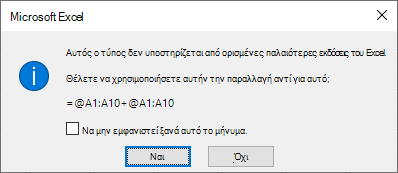
Εάν επιλέξετε να απορρίψετε τον τύπο που προτείνεται από το παράθυρο διαλόγου, θα δεσμευτεί ο μεικτός τύπος =A1:A10+@A1:A10 . Εάν αργότερα ανοίξετε αυτόν τον τύπο σε προ-δυναμικό Excel πίνακα, θα εμφανίζεται ως =A1:A10+_xlfn. SINGLE(A1:A10) με τα @στον μεικτό τύπο να εμφανίζονται ως _xlfn. SINGLE(). Όταν αυτός ο τύπος υπολογίζεται από προ-δυναμικό πίνακα Excel θα επιστρέψει ένα #NAME! ως τιμή σφάλματος.
Χρειάζεστε περισσότερη βοήθεια;
Μπορείτε ανά πάσα στιγμή να ρωτήσετε έναν ειδικό στην Κοινότητα τεχνικής υποστήριξης του Excel ή να λάβετε υποστήριξη στις Κοινότητες.










